FaceID ne fonctionne pas dans Telegram : comment résoudre le problème
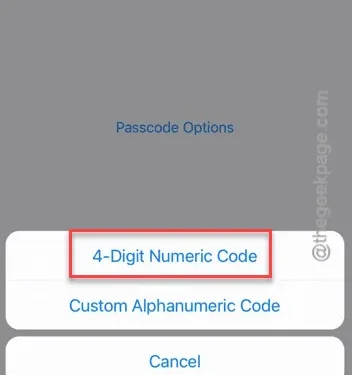
Votre Face ID ne fonctionne pas sur l’application Telegram ? Face ID fournit une couche de sécurité supplémentaire aux discussions personnelles sur Telegram. Ainsi, ne pas pouvoir utiliser Face ID sur Telegram peut compromettre la sécurité de ces discussions. Ces solutions vous aideront à réparer le système Face ID sur votre application Telegram.
Solution 1 – Vider la caméra
S’il y a une couche de poussière ou d’autres particules accumulées sur la surface de la caméra avant de votre iPhone, Face ID ne fonctionnera pas correctement.
Étape 1 – Alors, verrouillez votre iPhone.
Étape 2 – Ensuite, pendant que l’écran de l’iPhone est noir, prenez un chiffon en microfibre propre pour dépoussiérer la partie Face ID (l’encoche ou la partie Dynamic Island, juste à côté de la caméra frontale).
Une fois que vous l’avez effacé, essayez à nouveau d’utiliser Face ID dans Telegram.
Correction 2 – Forcer la fermeture et la réouverture de l’application Telegram
Essayez de forcer la fermeture et la réouverture de l’application Telegram.
Étape 1 – Faites simplement glisser l’un de vos doigts du bas vers le milieu de l’écran pour afficher les applications simultanées.
Étape 2 – Ensuite, fermez l’application Telegram à partir de là.
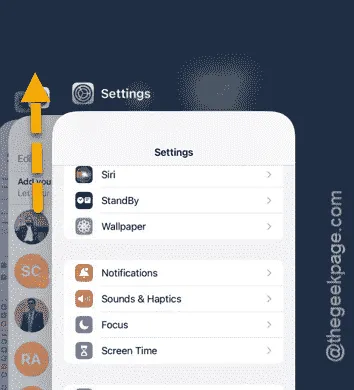
Étape 3 – Plus tard, rouvrez la même application Telegram et voyez si vous pouvez utiliser Face ID ou non.
Cela peut être la solution à votre problème, si le problème provient d’un bug dans l’application.
Correction 3 – Activer la fonction Déverrouillage avec Face ID
Vous devez activer la fonction « Déverrouiller avec Face ID » pour l’utiliser pour accéder à Telegram.
Étape 1 – Lorsque vous êtes dans l’application Telegram, accédez à l’onglet « Paramètres ».
Étape 2 – Ensuite, appuyez sur l’option « Confidentialité et sécurité ».
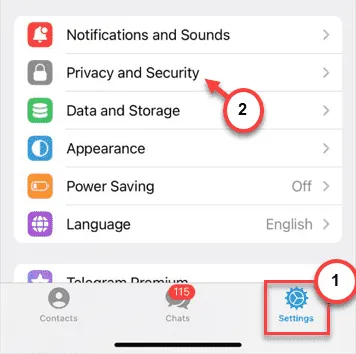
Étape 3 – Ensuite, appuyez pour ouvrir l’option « Code d’accès et Face ID ».
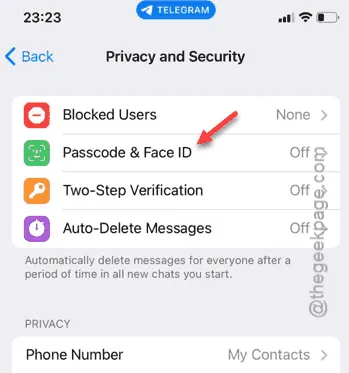
Étape 4 – Appuyez sur l’option « Activer le code d’accès » pour continuer.
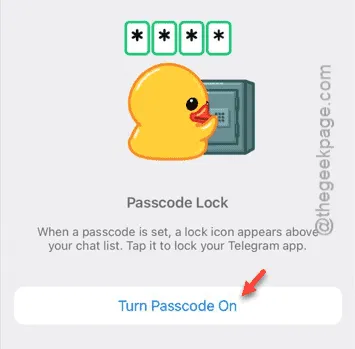
Étape 5 – Ensuite, appuyez sur l’option « Options de code d’accès ».
Étape 6 – Plus tard, appuyez sur la fonction « Code numérique à 4 chiffres ».
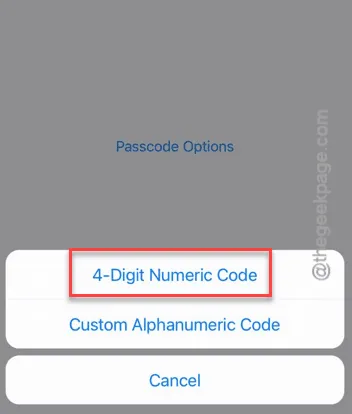
Étape 7 – Saisissez un nouveau code à 4 chiffres de votre choix, puis vérifiez -le plus tard.
Étape 8 – Une fois que vous avez terminé et que vous êtes arrivé sur la page de verrouillage par code, activez la fonction « Déverrouiller avec Face ID » .
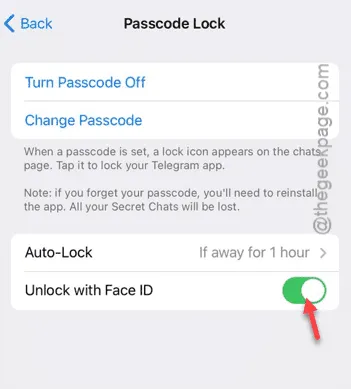
Après cela, quittez l’ application Telegram .
Vous pouvez désormais utiliser Face ID pour accéder à l’application Telegram.
Correction 4 – Autoriser l’accès FaceID à Telegram
Vous devez autoriser l’application Telegram à accéder à la fonction Face ID sur votre iPhone.
Étape 1 – Pour ce faire, commencez par ouvrir les Paramètres .
Étape 2 – Plus tard, accédez aux paramètres « Face ID & Passcode ».
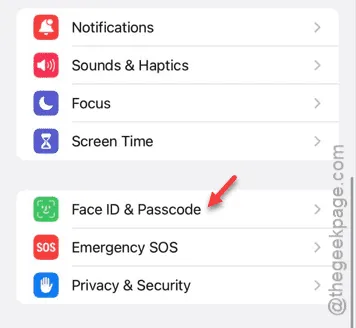
Vérifiez votre accès, si vous y êtes invité.
Étape 3 – Sur cette page, appuyez sur l’option « Autres applications ».
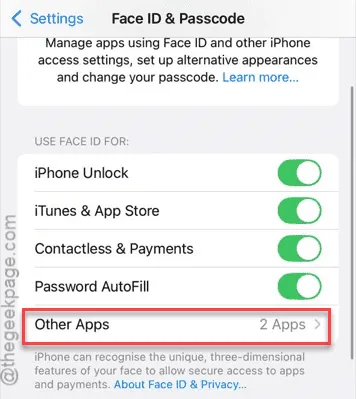
Étape 4 – Là, vous trouverez l’application « Telegram ». Assurez-vous qu’elle est activée.
Quittez la page Paramètres . Vérifiez si vous pouvez utiliser Face ID ou non.
Correction 5 – Réinitialiser tous les paramètres
Si aucune des solutions précédentes ne vous a aidé, la réinitialisation des paramètres devrait vous aider à résoudre ce problème.
Étape 1 – Vous devez accéder à la fenêtre Paramètres .
Étape 2 – Maintenant, allez par ici –
General > Transfer or reset iPhone
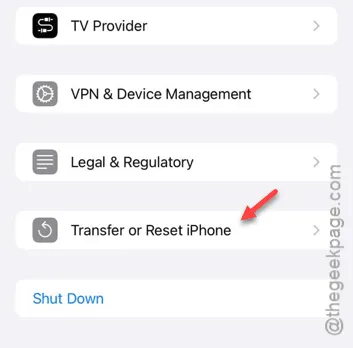
Étape 3 – Appuyez sur l’option « Réinitialiser ».
Étape 4 – Ensuite, appuyez sur « Réinitialiser tous les paramètres ».
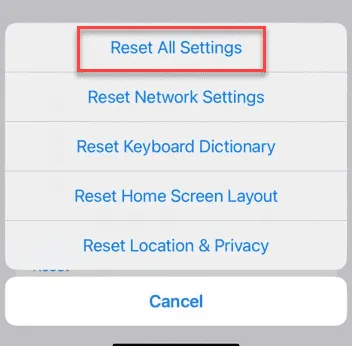
Confirmez votre action et l’iPhone peut redémarrer une fois pour réinitialiser tous les paramètres de l’iPhone. Une fois cette opération effectuée, Face ID fonctionnera normalement sur votre appareil.
Vérifiez si cela fonctionne ou non.



Laisser un commentaire